Инструкция как добавить товар в сообщество ВК – Размещение и удаление товаров и услуг в Вконтакте
12 минут на чтение13 июня 2023
Продукты из этой статьи:
Группа в ВК может продавать: для этого нужно публиковать в сообществе продающий контент, стимулировать подписчиков к заказам, а также размещать продукты и услуги на онлайн-витрине. Как работать с витриной во ВКонтакте — рассказываем в этой статье.
Как сделать магазин в ВК
Онлайн-витрина сообщества ВК — это набор карточек с продуктами или услугами. Чтобы создавать карточки, сначала нужно создать каталог. Для этого необходимо активировать раздел «Товары» или «Услуги». Во ВКонтакте настройки этих разделов похожи, мы разберём процесс на примере магазина, который продаёт продукцию.
В настройках сообщества нажмите «Разделы».
Спуститесь в блок «Товары». По умолчанию здесь стоит настройка «Отключены». Нажмите на эту надпись, появится меню выбора режимов работы:
- базовые;
- расширенные.

Разница между режимами — в функциональности.
Базовый режим ВК
Содержит витрину и карточки продуктов или услуг. Пользователи ВКонтакте могут зайти в ваше сообщество, открыть карточку и сделать следующее:
- посмотреть информацию о продукции;
- связаться с вами в группе или по телефону;
- перейти на внешний ресурс — например, в ваш интернет-магазин.
Используя базовый режим, вы ведёте весь процесс продажи вручную:
- отвечаете на звонки и сообщения клиентов во ВКонтакте;
- оформляете заказы;
- принимаете оплату;
- организуете доставку.
При этом часть работы всё же можно автоматизировать, но не средствами платформы ВКонтакте, а сторонними инструментами. Например, к сообществу можно подключить чат-бот для ВК. Это программа, которая общается с посетителями группы:
- помогает выбрать продукт;
- отвечает на частые вопросы;
- принимает заявки и заказы;
- рассказывает о доставке и оплате.

Чат-бот снимает нагрузку с менеджера сообщества ВК. Если правильно настроить чат-бот, то программа сможет самостоятельно обрабатывать до 70% обращений клиентов. А настроить сценарий несложно, для этого создан визуальный онлайн-конструктор, где вы можете сделать бот для ВК на базе готовых шаблонов.
Расширенный режим ВК
Режим включает в себя больше возможностей:
- витрина с карточками продуктов или услуг, как и в базовом режиме;
- корзина;
- управление заказами прямо из сообщества;
- блоки доставки и оплаты.
В расширенном режиме группа ВКонтакте выполняет основные функции онлайн-магазина. Оформление и оплату заказа, доставку, учёт остатков на складе — весь процесс продажи можно перенести в ВК и автоматизировать.
Режим подходит для магазинов с широкой аудиторией и большим количеством заказов. К группе тоже стоит подключить чат-бот, чтобы быстро отвечать на вопросы клиентов и помогать им с выбором. Также можно настроить бот на выполнение других функций, например:
- продавать дополнительные продукты и услуги;
- создавать персональные предложения на основе истории покупок клиентов;
- рассказывать посетителям группы об акциях и скидках;
- отслеживать статусы заказов;
- собирать отзывы.

Создать и протестировать бот для ВКонтакте можно бесплатно.
Как настроить каталог ВК
После выбора базового или расширенного режима нужно настроить раздел «Товары». Это можно сделать в списке всех разделов, нажав «Показать настройки».
Настройте каталог в меню управления разделом. Для этого нужно:
- указать регионы, в которых вы продаёте продукцию и оказываете услуги;
- разрешить или запретить комментарии;
- выбрать валюту магазина;
- добавить кнопку, по которой клиент сможет позвонить или написать вам;
- добавить информацию об оплате, доставке и возврате; каждое описание — текст до 3000 символов.
В расширенном режиме также можно настроить уведомления о поступлении заказов и выбрать действие для продуктов, которых нет в наличии.
Далее настройте порядок отображения блоков на странице вашего сообщества. Это можно сделать в настройках раздела или на главной странице по иконке с шестерёнкой.
Чтобы показывать каталог в верхней части сообщества, перетащите блок «Товары» на первое место. Если этого не сделать, то каталог будет отображаться в правом меню.
Если этого не сделать, то каталог будет отображаться в правом меню.
Инструкция по наполнению каталога
Как добавить товар
После активации раздела «Товары» на главной странице сообщества появится блок с продукцией. Это онлайн-витрина, которую нужно наполнить карточками.
Для этого перейдите в раздел «Товары».
Нажмите «Добавить товар» и заполните карточку:
- категория — начните вводить название категории, и система предложит выбрать подходящий раздел единого каталога ВКонтакте;
- название, артикул, описание — текстовые поля:
- название — не более 120 символов с пробелами;
- артикул — не более 50 символов;
- описание — не более 4000 символов;
- фотографии:
- загрузите до пяти изображений продукта;
- максимальный вес файла — 25 МБ;
- одно из изображений сделайте обложкой;
- цена — укажите стоимость; для продуктов и услуг со скидкой также укажите старую цену;
- габариты и масса — эти данные нужны для расчёта доставки, если вы продаёте продукцию через расширенный режим ВК;
- количество в наличии — укажите, сколько единиц есть на складе; когда продукция закончится, будет выполнено действие, которое вы ранее выбрали в настройках раздела;
- сопутствующие товары — укажите продукты и услуги, которые также могут заинтересовать пользователя.

После сохранения карточка появится в группе на онлайн-витрине. Если вы работаете в расширенном режиме, то управлять карточками можете в списке товаров из меню настроек раздела.
Добавляйте остальные продукты по такому же алгоритму. В расширенном режиме для импорта большого количества позиций можно сделать YML-файл и импортировать данные из него.
Как настроить свойства
В расширенном режиме можно указать свойства продукта, например:
- цвет;
- тип;
- модель;
- материал.
У каждого свойства может быть несколько значений. Например, можно сделать свойство «цвет» и задать группу значений: «красный», «чёрный», «белый», «металлик».
Нажмите кнопку «Настроить свойства» и создайте свой набор параметров. Чтобы указать значения, нажимайте «Добавить значение свойства». Чтобы сделать новое свойство, нажмите «Добавить свойство».
Можно создать до 30 свойств на весь каталог. Одному продукту можно назначить не более двух свойств. Для этого рядом с карточкой нажмите иконку «Управление вариантами».
Для этого рядом с карточкой нажмите иконку «Управление вариантами».
В выпадающих меню выберите нужные параметры.
Если в каталоге много однотипных продуктов, которые отличаются только цветом, техническими параметрами и другими свойствами, то можно сделать дублирование таких позиций. Для этого в карточке исходного продукта нажмите «Управление вариантами», а затем иконку в виде плюса. Появится дубликат, для которого остаётся настроить только свойства.
С помощью данного способа можно быстро создать позиции одной товарной группы: например, смартфоны разных моделей, обувь разных цветов, одежду разного размера.
Как удалить позицию
В карточке продукта выберите пункт «Удалить» в выпадающем меню. В расширенном режиме откройте список карточек, наведите курсор на продукт и нажмите иконку в виде крестика.
Советы по оформлению карточки
Информация о продуктах на онлайн-витрине должна отвечать двум требованиям: соответствовать правилам ВКонтакте и стимулировать пользователей к покупке.
Название
Укажите фразу, точно описывающую суть предложения. Пишите название позиции целиком: например, «Питьевая вода BestWater». Если ввести просто «BestWater», то пользователи не смогут найти ваш продукт или услугу через общий поиск в разделе «Маркет» ВКонтакте.
В названии запрещено указывать:
- призывы сделать заказ;
- цену;
- email и прочие контактные данные;
- восклицательные знаки, пробелы и другие символы, использованные с целью привлечения внимания пользователей.
Название должно подходить указанной товарной группе, соответствовать фото и описанию в карточке продукта. Все слова, кроме названий брендов, нужно писать на русском языке.
Описание
Укажите характеристики и особенности продукта, добавьте информацию о скидке и другие данные, необходимые пользователю для принятия решения о покупке. Стоимость в описании указывать не нужно — для этого предусмотрено специальное поле.
Нельзя использовать:
- ссылки;
- контактные данные;
- название раздела и товарной группы;
- спецсимволы;
- эмодзи;
- слова, набранные заглавными буквами;
- лишние знаки препинания.

Создавая описание, ориентируйтесь на правила русского языка, закон, этические нормы и требования ВК.
Фото
В одну карточку можно добавить до пяти фотографий. Минимум — одно фото: совсем без изображений разместить продукт в каталоге не получится.
На фотографиях старайтесь показать продукцию с разных ракурсов. Если создаёте коллаж, то объединяйте не более двух фотографий. Изображения из большего числа фрагментов могут не пройти модерацию.
Соблюдайте требования ВКонтакте к авторству контента. Изображения не должны иметь логотипов, водяных знаков и маркировок сторонних сайтов или сообществ в соцсетях.
Фотографии могут содержать текст, но не более 20% общей площади изображения. Нельзя добавлять на фото номера телефонов и другие контактные данные, а также слоганы и призывы к действию: «Внимание», «Распродажа», «Спешите».
Цена
Если продаёте продукт или услугу по сниженной стоимости, укажите две цены: старую и новую. Тогда в карточке старая цена будет перечёркнутой, и система рассчитает скидку.
Сопутствующие предложения
В настройках карточки укажите продукты, которые тоже могут понравиться пользователю.
Привяжите к основной продукции аксессуары, средства ухода и другие дополнения. Примеры:
- если продаёте одежду, то предлагайте сумки и украшения;
- продаёте обувь — предлагайте губки, стельки, обувную косметику;
- продаёте корм для домашних животных — предлагайте лакомства и витамины.
К одной карточке можно добавить до 10 сопутствующих позиций. Это необязательная опция, однако использовать её стоит: продавая дополнительные продукты, вы повышаете средний чек и общую прибыль магазина.
Продукты из этой статьи:
Как добавить товары в группу ВК: без заморочек с телефона
Вы ломаете голову и пытаетесь понять, как добавить товары в группу ВК.
Поэтому я решил облегчить задачу начинающим бизнесменам и бизнесвуменшам и создал гид по добавлению товаров в группу ВК со скриншотами. Он поможет вам, без лишних движений легко и просто, начать продавать через ВК свои продукты.
- Добавление товаров через приложение ВК
- Включение раздела «Товары» в группе
- Добавление карточек товаров в группу
- Создание карточки товара
- Добавление второго и последующих товаров
- Удаление карточки товара
- Редактирование блока «Товары» или его отключение в группе
Я расскажу, как добавить товары в группу ВК что бы превратить ваше сообщество в торговую площадку.
Когда вы имеете хороший качественный товар и цель заработать на его продажах, группа в ВК подойдет для этого не хуже любой другой интернет-площадки.
И первым шагом, к большим суммам от продаж, станет умение добавить товар в группу ВК.
Причем, это может быть как обычный товар: косметика, одежда, сувениры, какие-то заколочки, бумажные книги и другие украшения, так и информационный: курсы, электронные книги, вебинары и так далее. Что немаловажно для различных бизнес-тренеров и всех тех, кто продает инфопродукты.
Возможность, сделать такую виртуальную витрину в своей группе- замечательный способ стартовать в собственном бизнесе и в партнерских программах.
Позвольте мне уточнить.
Добавить товары в группу можно, как с телефона, так и через полную версию ВКонтакте с ПК. Разница только в картинке, шаги примерно одинаковые для обеих версий.
Но повторюсь, гид создал именно для пользователей мобильными устройствами, потому что телефон и приложение всегда под рукой.
Итак, приступим к делу.
Псс.. Море подписчиков здесь
Накрутка в соцсетях. Получи первых подписчиков, комментарии и лайки.
Накрутка недорого
Бесплатная накрутка
Добавление товаров через приложение ВК
Так как большинство предпочитают использовать свои телефоны, чаще компьютеров, то думаю, наиболее актуально, сделать пошаговую инструкцию о том, как добавить товары в группу ВК, через приложение.
Для кого это станет полезным?
- Ну точно, тем кто создает авторские украшения и товары ручной работы.
- Писателям и поэтам, которые хотят, чтобы их книги продавались.
- Пользователям, зарабатывающим на продажах курсов и вебинаров.
- Черт возьми, да любому, кто продает свои товары и услуги.
В общем, если вы хотите начать продавать в ВК это руководство для вас.
Итак, начнем с включения блока «Товары» в группе.
Включение раздела «Товары» в группе
Итак, вы хотите добавить товары в группу ВК?
Для начала нужно эти самые товары подключить.
Поэтому первое, что нужно сделать, это зайти в настройки группы. Именно там и начинается путь к большим доходам от продажи товаров через группу.
Переходим в Разделы.
Это колесико перенесет вас в настройки, где нужно выбрать в меню строку «Разделы» и нажать на нее.
Там откроется другой список, в котором вы, собственно, и увидите строчку «Товары», изначально они будут отключены.
Вот тут, и начинается магия превращения вашей группы в интернет-магазин с витриной, на которую вы добавите свои продукты, ну или партнерские.
После нажатия на эту строчку, вам станет доступно добавление товаров в группу.
Первое, что нужно сделать, это заполнить все поля, открывшейся анкеты, и включить в верхнем правом углу кнопку включения для раздела «Товары».
Как видно из скриншота выше, все поля имеют, выпадающий список.
Регионы доставки
Здесь можно выбрать страну или страны, куда вы планируете продавать свои товары. Для выбора доступны: Все страны; Страны СНГ; конкретная страна или несколько.
При выборе одной страны, можно установить конкретный город.
Ниже можно установить разрешение или запрет для пользователей оставлять комментарии к товарам, но я лично не рекомендую, так как есть риск получить кучу спама от конкурентов.
Но решать вам.
Знаю по опыту, что желающих продвинуть собственные товары, группы или написать просто гадость, гораздо больше, чем заинтересованных в покупке товара.
Обычно покупатели пишут напрямую в группу, либо лично продавцу.
Валюта магазина
Ну здесь, как понятно из названия, выбираем в какой валюте принимаем оплату.
На платформе доступно 6 валют: российский и белорусский рубли, евро, доллар, украинская гривна, казахстанский тенге. В отличие от страны, выбрать можно только одну валюту. Что в общем-то не всем покупателям, как и продавцам удобно, но имеем, что имеем.
Основная кнопка действий на карточке товара
Это, собственно, как покупатель свяжется с вами. Доступны 4 вида основной кнопки:
- Написать продавцу.
- Ссылка на товар, то есть покупатель может перейти сразу на ваш или партнерский сайт и купить товар там.
- Позвонить по телефону.
- Контакт для связи.
Это дает прекрасную возможность направить покупателя, либо в сообщения группы, либо в личные сообщения на вашу страницу.
Я рекомендую выставить личное сообщение, так как на их получение, в большинстве случаев, стоит уведомление, и так вы не пропустите заказ от возможного покупателя.
Кроме основных кнопок к карточке товара можно подключить дополнительные.
Да, и самое главное, не забудьте сохранить все настройки. Чтобы не начинать все сначала, нажмите вверху галочку
Не прекращайте читать сейчас.
Это только начало. Теперь начинается основное веселье.
Приступим к правильному оформлению и добавлению товаров в группу.
Добавление карточек товаров в группу
Для того чтобы блок с товарами появился в группе, его нужно туда добавить.
Ваш Кэп.
Для этого, там же в «Разделах» спуститесь ниже и найдите вкладку «Расположение блоков».
Блок «Товары» можно выставить главным или второстепенным.
Конкретно у меня он второстепенный, но вы делаете так, как удобно вам. Если ваша группа развивается, как магазин, то товары должны быть в главном блоке.
После всех этих манипуляций, на странице вашей группы, должен появится блок «Товары», через который вы и будете добавлять свои продукты.
Не волнуйтесь, я вас не брошу на полпути и обязательно покажу, как это сделать.
Чтобы долго вас не мучать, скажу, что для добавления товара в группу, нужно нажать на синею строчку «Создать товар» .
Это запустит процесс создания карточки товара, который вы хотите продать. Сразу отмечу, что если у вас несколько разных товаров: например, вы продаете собственноручно изготовленные украшения, то каждый отдельный товар требует создание своей карточки.
Сразу отмечу, что если у вас несколько разных товаров: например, вы продаете собственноручно изготовленные украшения, то каждый отдельный товар требует создание своей карточки.
Создание карточки товара
После нажатия кнопки «Создать товар», открывается карточка, которую и будем заполнять.
Повторюсь, что каждая карточка описывает отдельный товар.
В карточке имеется несколько полей, которые нужно заполнить:
- Название.
- Категория.
- Подкатегория.
- Артикул.
- Описание.
- Фотографии. (Можно добавить до 5 фото на один товар).
- Цена.
Все пункты, отмеченные красной звездочкой, нужно заполнять в обязательном порядке, другие по желанию. Если эти пункты со звездочкой не заполнить, то вы просто не сможете закончить создание карточки товара.
В разделе «Цена» можно указать старую цену и показать ее снижение на основном ценнике. Что, в принципе, не плохой маркетинговых ход, так как ВК показывает разницу в ценах, как скидку на товар.
После заполнения всех полей и загрузки фото, не забудьте нажать кнопку «Создать», после чего карточка вашего товара появится на стене группы в блоке «Товары».
Для того чтобы посмотреть карточку, нужно нажать на нее на стене группы, затем на сам товар, и ВК покажет карточку полностью, так как она будет выглядеть для покупателя
Как видите, карточка полностью создана. Покупатель может оценить стоимость товара, скидку, если вы указали старую цену (о чем я писал выше), прочитать описание, связаться с продавцом.
При нажатии кнопки «Написать», человека перебросит на установленный вами контакт для связи.
Добавление второго и последующих товаров
Отлично мы с вами создали первую карточку товара. Но тут возникает проблема, как добавить еще, если у вас несколько товаров?
Всё просто!
Нажимаем на наш блок «Товары» на стене группы и переходим в список товаров, где нужно нажать на синий плюсик. Для вашего удобства, я отметил на скриншотах нужные кнопочки.
Нам снова откроется карточка следующего товара для заполнения. Повторяем все вышеописанные шаги: заполняем название, категорию, описание, цену, загружаем фото и нажимаем на кнопку «Создать». После этого, вторая карточка товара, появится на стене группы в блоке «Товары».
Таким образом добавляем третий, четвертый и следующие товары в группу. Словом столько сколько у вас есть продуктов для продажи: 10, 15 и так далее.
Редактирование карточки товара
А что делать, если товара нет в наличии или изменилась его цена? Создавать новую карточку?
Нет.
Для таких случаев, ВК предлагает функцию редактирования карточки товара. Что очень удобно, нет необходимости удалять товар и создавать по новой. Можно просто изменить, например, цену или внести другое описание, в существующую карточку.
Итак, как это сделать?
Начнем снова с нажатия на товар на стене нашей группы.
Откуда нас перенесет на его карточку.
В верхнем правом углу располагаются три точки, которые активируют выпадающее меню, там выбираем «Редактировать товар»
Нажимаем на эту вкладку и попадаем в раздел «Редактирование товара» где вносим нужные поправки и нажимаем кнопку «Сохранить»
На этом собственно редактирование завершено.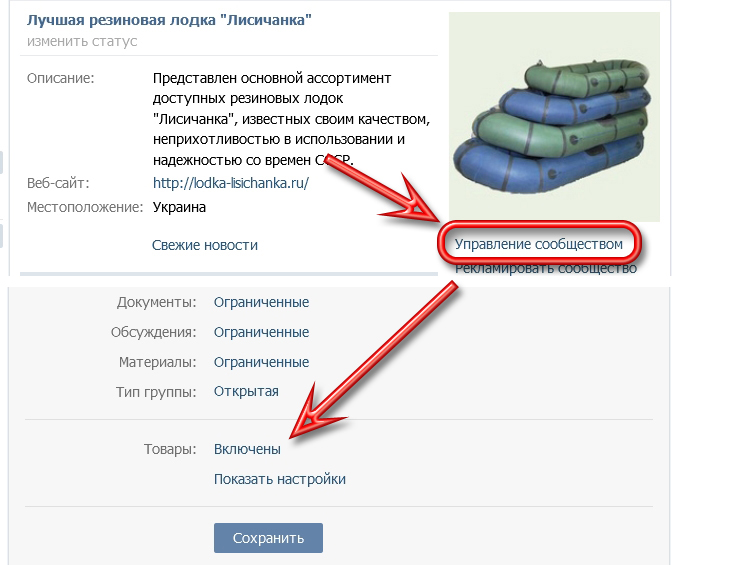
Это очень удобная функция еще и тем, что если товара пока нет в наличии, но он должен появится, то при редактировании можно просто поставить галочку напротив поля «Нет в наличии» и убрать ее, когда товар стал доступен для продажи.
Получи больше подписчиков
Бесплатные подписчики за выполнение заданий, или быстрая недорогая накрутка. Что выберешь ты?
Накрутка недорого
Бесплатная накрутка
Удаление карточки товара
Что делать если товара больше нет в наличии?
Грустно, но пришло время с ним попрощаться.
Если товара больше нет, и вы его в дальнейшем не собираетесь продавать, то карточку можно удалить, чтобы она не вводила в заблуждение покупателей и не отнимала ваше время на ответ.
Делаем тоже самое, что и в предыдущей главе. Нажимаем на товар, а затем на три точки вверху на карточке товара. В выпавшем меню, выбираем вкладку «Удалить товар».
Так карточка будет удалена из каталога вашей группы.
Если вы нажмете эту кнопку случайно, паниковать не стоит. ВК выведет предупреждение, действительно ли вы решили удалить товар. Только после подтверждения запустится процесс удаления, который нельзя остановить.
Редактирование блока «Товары» или его отключение в группе
Хотите внести изменения не в карточке товара, а именно в самом блоке «Товары»?
Как это сделать?
Тут тоже нет ничего сложного.
Повторяем действия, указанные в начале инструкции, а именно:
И попадаем на заполнение вкладок блока с товарами. Там можно внести нужные изменения и, нажав на синею галочку вверху, сохранить их.
Если по каким-то причинам блок «Товары» вам стал не нужен в группе, его можно просто отключить и тогда, на стене группы, он и карточки товаров отображаться не будут.
Если вы решили отключить этот блок на время, то удалять карточки товаров не нужно. При отключении на совсем, можно их удалить.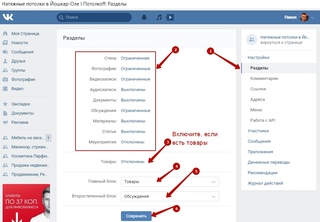
Чтобы отключить блок, нажмите на кнопку включения.
Блок «Товары» отключен и больше не отображается на стене группы.
Что еще хочу сказать.
Это собственно небольшие рекомендации по заполнению карточек товаров.
- Старайтесь загружать фото хорошего качества, и лучше использовать все 5 доступных мест для фото, чтобы покупатель смог оценить товар со всех сторон.
- Одно фото постарайтесь выложить так, чтобы было видно реальный размер продукта. Например, заколку, браслет и так далее, можно сфотографировать на руке, на ладони или в прическе модели.
- Описание должно быть подробным, с указанием материалов или состава, с конкурентными преимуществами и прочее.
- Рекомендую подключить в группе VKpay для оплаты. Это неплохая система платежей, встроенная в саму площадку ВКонтакте.
Кстати, подписчиков надо?)
Бесплатные подписчики и лайки за выполнение заданий, или быстрая недорогая накрутка. Что выберешь ты?
Накрутка недорого
Бесплатная накрутка
ВК Товары для Шопоголика плагин
.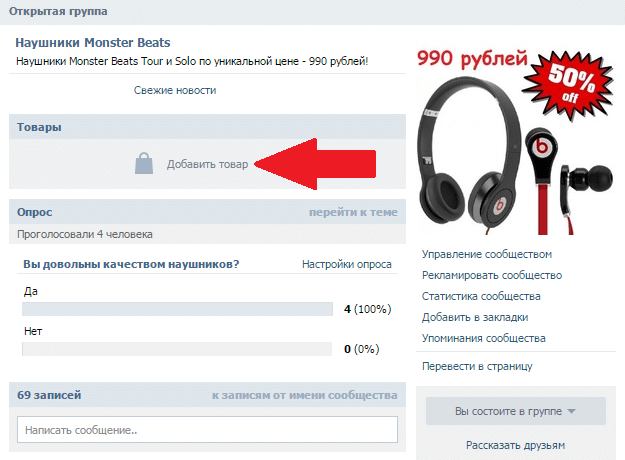
Пожалуйста, используйте следующие учетные данные
пользователь:менеджер,пароль:менеджердля входа в панель управления.
Распространите свои продажи на аудиторию самой популярной российской социальной сети vk.com с помощью плагина Товары ВКонтакте для Шопоголика .
Этот плагин позволяет:
- синхронизировать товары со страницей вашего бизнеса или сообщества с помощью VK API ;
- управление синхронизация процесс с использованием GUI или CLI ;
- оптимизировать процесс синхронизации с использованием очередей .
Вы можете установить этот подключаемый модуль с помощью панели инструментов October CMS backend или добавив их в зарегистрированный проект в своем профиле October CMS Marketplace.
Вы можете найти CLI ниже, чтобы установить плагин.
Artisan
Использование Laravel CLI — самый быстрый способ начать работу. Просто запустите следующие команды в корневом каталоге проекта:
php artisan plugin:install Lovata.VkGoodsShopaholic
Composer
Будет добавлен в ближайшее время.
Вы можете попробовать этот плагин на нашем демонстрационном сайте. Войдите в серверную часть, используя следующие учетные данные:
- пользователь: менеджер
- пароль: менеджер
Shopaholic — бесплатная самая популярная экосистема электронной коммерции для October CMS, получившая рейтинг «Выбор редакции» . Он следует аналогичной философии October CMS и Unix, таких как операционные системы, где основное внимание уделяется созданию простых решений на основе микроархитектуры, которые взаимодействуют друг с другом через интеллектуальные API.
С одной стороны, такой подход позволяет поддерживать производительность, безопасность и функциональность кода на высоком уровне. С другой стороны, он обеспечивает чистый и плавный внутренний пользовательский интерфейс/UX, который не перегружен функциями.
С другой стороны, он обеспечивает чистый и плавный внутренний пользовательский интерфейс/UX, который не перегружен функциями.
Добро пожаловать на официальный сайт shopaholic.one!
Мы гарантируем высокое качество наших плагинов и предоставляем вам полную поддержку. Все наши плагины имеют обширную документацию. Качество наших плагинов проходит тщательное тестирование, мы запустили автоматическое тестирование для всех наших плагинов. Наш код соответствует лучшим практикам написания и структурирования. Все это гарантирует стабильную работу наших плагинов после их обновления новым функционалом и обеспечивает их плавную интеграцию.
Если вы заинтересованы в улучшении проекта Shopaholic, вы можете помочь следующими способами:
- сообщить об ошибке и запросить новые функции, создав вопросы на странице плагина GitHub;
- вклад в проект в соответствии с этими инструкциями;
- локализация на ваш язык с помощью сервиса Crowdin.
Дайте нам знать, если у вас есть другие вопросы, идеи или предложения! Просто напишите на info@shopaholic. one.
one.
© 2019, LOVATA Group, LLC на условиях GNU GPL v3.
Первоначально разработан Сергеем Захаревичем и Андреем Хараненко.
Требуются следующие плагины
Перейдите в Настройки > Экспорт в Товары ВКонтакте для настройки плагина.
Вы можете экспортировать каталог следующими способами:
- с помощью виджета
Экспорт каталога в Товары ВКонтактена панели управления October CMS; - , запустив
shopaholic:catalog_export.vkgoodsКоманда ремесленника.
Этот плагин еще не проверен.
Пожалуйста, войдите, чтобы оценить плагин или написать отзыв.
| 1.2.0 | Уменьшено количество запросов к базе данных, если кеш пуст. 02 мая 2021 г. |
|---|---|
| 1.1.0 | Добавлен composer.json в плагин 01 мая 2021 г. |
| 1.0.2 | Исправлена ошибка в классе ProductModelHandler с именем поля изображения 06 декабря 2019 г. |
| 1.0.1 | Добавлен требуемый массив в файл плагина 18 октября 2019 г. |
| 1.0.0 | Плагин инициализации 28 июля 2019 г. |
Интеграция vk API с Big Cartel API
Обзор/
Приложения/
vk/
Big CartelНастройте триггер API vk для запуска рабочего процесса, который интегрируется с API Big Cartel.
 Интеграционная платформа Pipedream позволяет удивительно быстро интегрировать ВКонтакте и Big Cartel. Бесплатно для разработчиков.
Интеграционная платформа Pipedream позволяет удивительно быстро интегрировать ВКонтакте и Big Cartel. Бесплатно для разработчиков.Популярные триггеры vk и Big Cartel#
Событие New Order из Big Cartel API
Выдавать новые события при создании нового заказа. См. документы здесь
Попробуйте
Событие о новом продукте от Big Cartel API
Выдавать новые события при создании нового продукта. См. документацию здесь
Попробуйте
Обзор vk#
ВКонтакте, ранее известная как Вконтакте, — это популярная русскоязычная социальная сеть
, которая предлагает обширный набор веб-API для разработчиков.
С помощью VK API разработчики могут создавать ряд приложений и сервисов
, которые могут взаимодействовать с пользователями и ресурсами ВКонтакте. С помощью VK API разработчики
могут создавать различные сервисы, начиная от традиционных социальных сетей
для более сложных приложений и игр.
Вот некоторые вещи, которые можно создать с помощью VK API:
- Платформы социальных сетей: Дайте пользователям возможность устанавливать связи, отправлять сообщения,
обмениваться мультимедиа, а также создавать группы и события и управлять ими. Платформы потоковой передачи музыки и видео
Платформы потоковой передачи музыки и видео - : Создавайте платформы потоковой передачи музыки и видео
с поддержкой потоковой передачи популярного аудио- и видеоконтента из ВКонтакте. - Games: реализация полнофункциональных игровых приложений, которые можно интегрировать с
ВКонтакте для категорий лидеров, игровых сообществ и многого другого. - Чат-боты: Создайте своего личного чат-бота для пользователей ВКонтакте,
позволяя им общаться с другими пользователями ВКонтакте в автоматическом режиме. Электронная коммерция - : используйте API-интерфейсы ВКонтакте для создания торговых площадок и магазинов электронной коммерции
с интеграцией ВКонтакте. - Геолокационные сервисы: разрабатывайте приложения, которые можно использовать для обнаружения и
обмена событиями, местами и достопримечательностями с пользователями ВКонтакте. - Аналитика и отслеживание: собирайте данные и внедряйте аналитические инструменты для пользователей и компаний VK
.
- Реклама и продвижение: разрабатывайте кампании и рекламные мероприятия с интеграцией
ВКонтакте. - Настройка: Позвольте пользователям настраивать свой опыт работы с ВКонтакте с помощью различных
методов, включая пользовательские скины, макеты страниц и многое другое.
Connect vk#
1
2
3
4
5
6
7
8
9
10
11
12
13
14
15
16
17
18
19
20
21
импорт { axios } из "@pipedream/платформа"
экспортировать по умолчанию defineComponent({
реквизит: {
вк: {
тип: "приложение",
приложение: "вк",
}
},
асинхронный запуск ({шаги, $}) {
возврат ожидания axios($, {
адрес: `https://api.vk.com/method/users.get`,
заголовки: {
Авторизация: `Bearer ${this.vk.$auth.oauth_access_token}`,
},
параметры: {
"в": `5. 131`,
},
})
},
})
131`,
},
})
},
})
Обзор Big Cartel#
С помощью Big Cartel API вы можете создавать приложения, которые:
- Отображают информацию о продуктах, коллекциях и заказах
- Разрешить клиентам покупать продукты
- Создание учетных записей клиентов и управление ими
- Предлагайте скидки и промокоды
- Обработка платежей
- Отправлять электронные письма о брошенной корзине
- Анализ данных о продажах
Подключить большой картель#
1
2
3
4
5
6
7
8
9
9000 2 1011
12
13
14
15
16
17
18
19
20
import { axios } from "@pipedream/platform"
экспортировать по умолчанию defineComponent({
реквизит: {
big_cartel: {
тип: "приложение",
приложение: "big_cartel",
}
},
асинхронный запуск ({шаги, $}) {
возврат ожидания axios($, {
URL-адрес: `https://api.







 Требуется подключаемый модуль Toolbox версии 1.32.0 или более поздней.
Требуется подключаемый модуль Toolbox версии 1.32.0 или более поздней.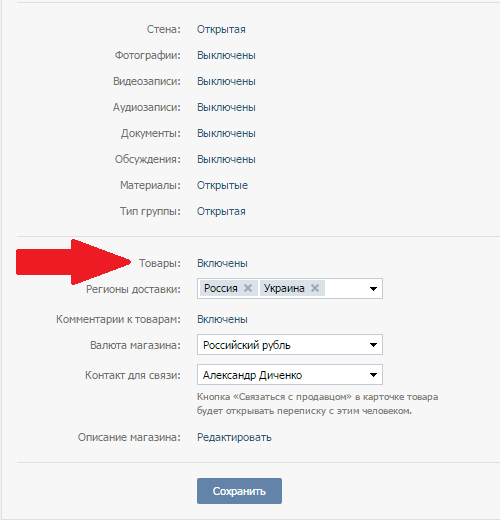

 131`,
},
})
},
})
131`,
},
})
},
})
